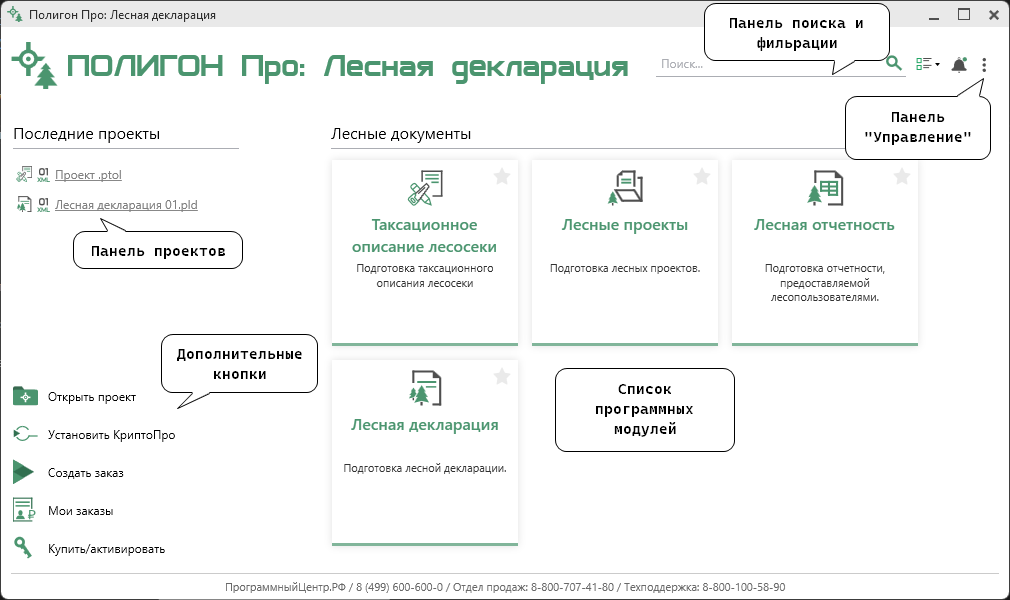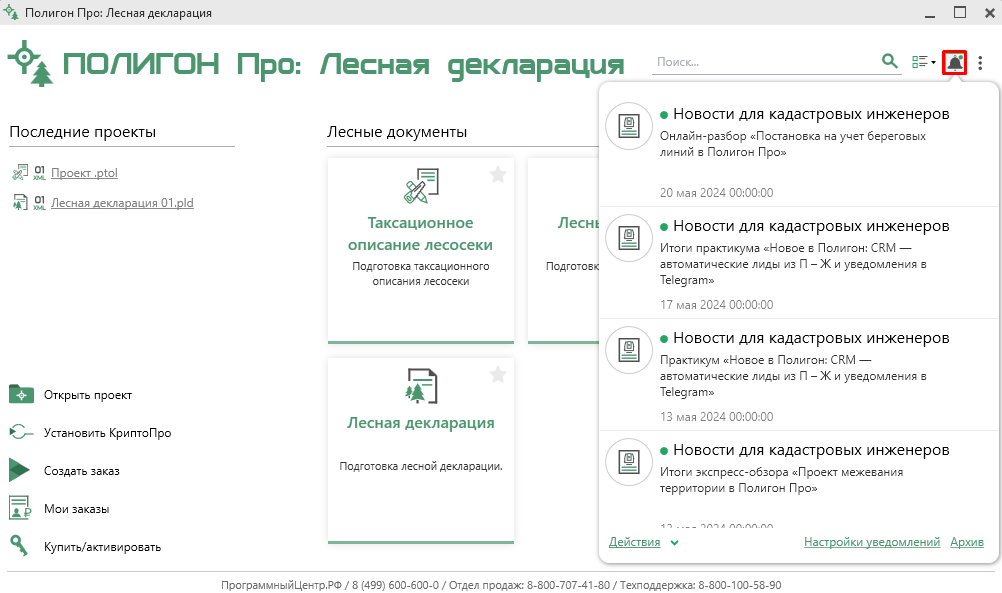Стартовое окно
После установки и запуска программы "Полигон Про: Лесная декларация" откроется стартовое окно.
В стартовом окне располагается:
- список программных модулей;
- панель для поиска и фильтрации списка модулей;
- панель для получения уведомлений и настройки программы;
- сведения о начале работы в программе, которые заменяются на панель проектов, когда Вы сохраните свой первый проект;
- дополнительные кнопки, которые необходимы для открытия проектов, создания заказов и т.п.
Начать работу в модулях можно несколькими способами:
-
чтобы создать новый проект, наведите курсор на плитку нужного модуля и выберите подходящую версию схемы:
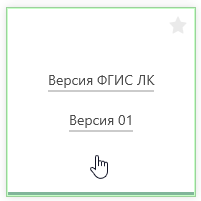
Если модуль имеет только одну версию схемы, просто нажмите на плитку:
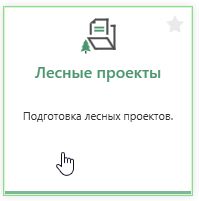
-
вы можете воспользоваться системой контроля заказов.
 - позволяет сформировать заказ с заполнением сведений о заказчике, исполнителе, виде и сроках кадастровых работ.
- позволяет сформировать заказ с заполнением сведений о заказчике, исполнителе, виде и сроках кадастровых работ. - открывает окно для контроля заказов, базы данных контрагентов, сотрудников и документов.
- открывает окно для контроля заказов, базы данных контрагентов, сотрудников и документов.Примечание
Подробнее см. раздел "Система контроля заказов".
-
также Вы можете изменять порядок модулей в списке:
-
наведите курсор мыши на плитку модуля, которую необходимо переместить, и удерживая левую кнопку мыши перетащите ее
 ;
; -
нажмите кнопку
 и из выпадающего списка выберите вид группировки;
и из выпадающего списка выберите вид группировки;
-
часто используемые модули можно добавить в избранное. Для этого нажмите
 , модуль будет перемещен в группу "Избранное" вверху списка
, модуль будет перемещен в группу "Избранное" вверху списка  ;
;
Дополнительно Вы можете добавить ярлык на рабочий стол для любого модуля. Щелкните правой кнопкой мыши по нужному модулю и выберите "Добавить ярлык на рабочий стол".
-
-
найти нужный модуль в списке можно с помощью строки поиска;
Начните вводить название модуля или ключевые слова из его описания. В списке будут показаны только те модули, которые удовлетворяют условиям поиска
 .
. -
кнопка
 открывает список последних уведомлений о новостях, новых версиях программы и изменении статусов заявок;
открывает список последних уведомлений о новостях, новых версиях программы и изменении статусов заявок;Нажмите на данную кнопку и щелкните левой кнопкой мыши по уведомлению. В зависимости от типа уведомлений откроется браузер или окно соответствующего модуля.
-
кнопка
 позволяет открыть панель для настройки и управления программой:
позволяет открыть панель для настройки и управления программой:Панель содержит следующие кнопки:
 - позволяет выполнить общие настройки программы: указать логин и пароль от личного кабинета, параметры сохранения и печати, сведения о сертификате, заявителе, отправителе, а также общие настройки модулей программы;
- позволяет выполнить общие настройки программы: указать логин и пароль от личного кабинета, параметры сохранения и печати, сведения о сертификате, заявителе, отправителе, а также общие настройки модулей программы; - позволяет проверить наличие новой версии и выполнить обновление. Также данная проверка выполняется автоматически при запуске программы;
- позволяет проверить наличие новой версии и выполнить обновление. Также данная проверка выполняется автоматически при запуске программы; - позволяет проверить наличие и установить предыдущую версию программы;
- позволяет проверить наличие и установить предыдущую версию программы;Примечание
Установить можно только предыдущую от актуальной версию программы.
 - позволяет открыть руководство пользователя;
- позволяет открыть руководство пользователя; - позволяет открыть помощник с описанием: работы в стартовом окне, активации модулей, настроек программы.
- позволяет открыть помощник с описанием: работы в стартовом окне, активации модулей, настроек программы. - при нажатии открывается дополнительная панель кнопок:
- при нажатии открывается дополнительная панель кнопок:-
 - позволяет отправить письмо специалистам технической поддержки;
- позволяет отправить письмо специалистам технической поддержки; -
 - позволяет открыть форму для записи на удаленный доступ;
- позволяет открыть форму для записи на удаленный доступ; -
 - позволяет открыть программу для подключения к Вашему компьютеру по удаленному доступу.
- позволяет открыть программу для подключения к Вашему компьютеру по удаленному доступу.
 - позволяет открыть сведения о программе, в т.ч. название, информацию о разработчике, версию программы, наши контакты, лицензию (документ), копирайт.
- позволяет открыть сведения о программе, в т.ч. название, информацию о разработчике, версию программы, наши контакты, лицензию (документ), копирайт. -
-
панель проектов отображает список последних открытых проектов, а также позволяет открыть их.
Чтобы открыть проект из списка, нажмите по нужному названию.